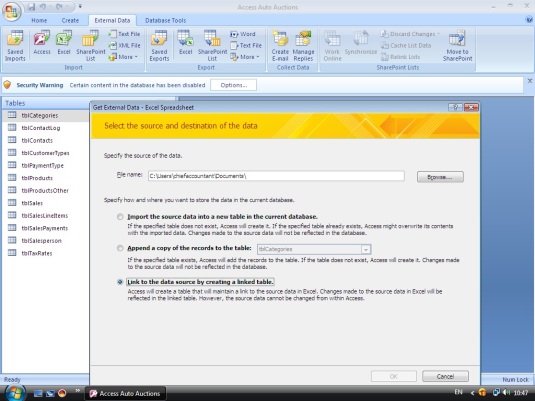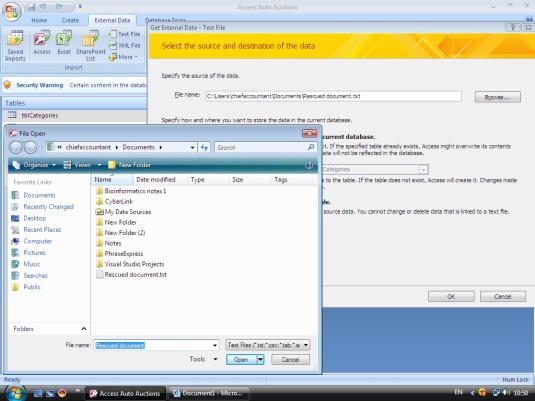பல்வேறுவகையான பயன்பாடுகளில் தரவுகள் தேக்கி வைக்கப்படுகின்றன, அதனால் இன்றைய தரவுதளத்தில் வெளியில் உள்ள மற்றபயன்பாடுகளுடன் இந்த தரவுகளை பகிர்ந்துகொள்ளுதல் மிகமுக்கியமான அத்தியாவசியமான பணியாக இருக்கின்றது, இந்நிலையில் அக்சஸானது இவைகளின் சொந்த வடிவமைப்புகளை மட்டுமல்லாது மற்ற பயன்பாடுகளின் வடிவமைப்பு களையும் தன்னுடையதாக ஆக்கி தகவமைத்து கொள்கின்றது,
இந்த தரவுகளை பின்வருமாறு வகைப்படுத்தலாம்
1,மற்ற சாளரங்களின் பயன்பாட்டுதரவுகள்,
2,லோட்டஸ்1,2,3 மற்றும் எக்செல் போன்றவைகளின் விரிதாளில் உள்ள தரவுகள்,
3,எஸ்கியூஎல் போன்ற தரவுதள பயன்பாடுகளில்உள்ள தரவுகள்,
4,ஃபாக்ஸ்ப்ரோ , ஃபாக்ஸ்பேஸ் பயன்பாடுகளின் கோப்புகளில்உள்ள தரவுகள்,
5,வேர்டுஸ்டார் , வேர்டு ஆகியவற்றின் உரைக்கோப்புகளில்உள்ள தரவுகள்,
6,ஹெச்டிஎம்எல் இன் ஆவணங்களில்உள்ள தரவுகள்,
7,எக்ஸ்எம்எல் இன்ஆவணங்களில்உள்ள தரவுகள்,
இவ்வாறான வெளிப்புற தரவுகளுடன் தகவல்களை அக்சஸில் பகிர்ந்து கொள்ளும்போது பின்வரும் வழிமுறைகள் பின்பற்றப்படுகின்றன,
1,இணைப்பு(Link): நடப்பில் இருக்கும் தரவுதளத்துடன் வெளியிலுள்ள கோப்புகளின் தகவல்களை இணைப்பு ஏற்படுத்திகொள்ளுதல், இந்த வழிமுறையில் அக்சஸில் இருக்கும் அட்டவணையில் மாறுதல் எதுவும் செய்யமுடியாது ,இணைப்பிற்கு வெளியில் உள்ள உண்மை கோப்பில் மட்டும் தேவையெனில் மாறுதல் ஏதேனும் செய்துகொள்ளலாம்,
2,பதிவிறக்கம்செய்தல்(import):வெளிப்புற கோப்புகளிலிருந்து நமக்குத் தேவையான தகவல்களை பதிவிறக்கம்செய்து கொள்ளுதல் ,இதன்மூலம் தரவுகளின் வடிவமைப்பை நமக்குத் தேவையானவாறு மாற்றியமைத்து கொள்ளமுடியும்,
3,ஏற்றுமதிசெய்தல்(Export): அக்கஸில் உள்ள தரவுகளை நகலெடுத்து ஒட்டுதல் செய்வதன் மூலம் மற்று வெளிப்புற பயன்பாடுகளில் உபயோகப்படுத்தி கொள்ளமுடியும்,
நடப்பு தரவுதளத்தினுடைய கோப்பின் வடிவமைப்பை மாறுதல் எதுவும் செய்யாமல் பயன்படுத்த வேண்டிய நிலையில் இணைப்பை(Link) செயல்படுத்தலாம்,
நடப்பிலிருக்கும் தரவுதளத்தினுடைய கோப்பின் வடிவமைப்பை நாம் விரும்பியவாற மாறுதல் செய்து கொள்ள வேண்டிய நிலையில் பதிவிறக்கம் (Import) செய்து கொள்வது நல்லது,
இவ்வாறு வெளிப்புற தரவுதளத்துடன் இணைப்பு ஏற்படுத்திடும்போது எக்செல்லின் கோப்புகள் xls என்ற பின்னொட்டுடனும்,தரவுதளத்தின் கோப்புகள் dbf என்ற பின்னொட்டுடனும் இருக்கும், இவ்வாறான இணைப்பை அக்சஸில் ஏற்படுத்தி தரவுகளை பயன்படுத்தி கொண்டாலும் இந்த வகையில் பின்வரும் குறைபாடுகள் ஏற்படுகின்றன,
1,எக்செல், வேர்டில்: தரவுகளை அக்சஸில் இணைப்பு (Link)ஏற்படுத்திடும்போது படிக்க மட்டும்(Read only) என்றவாறு இருக்கும் அதனால் இதனை திருத்தவோ மாற்றியமைக்கவோ முடியாது,
2,ஹெச்டிஎம்எல் :இன் தரவுகளை மாறுதல் செய்யவோ நீக்கம் செய்யவோ அனுமதிக்காது,
3,டிபேஸ் ,ஓடிபிசி: இவைகளின் தரவுகளை அக்சஸுடன் இணைப்பு(Link) ஏற்படுத்தி மற்ற தரவுதளம்போன்று மாறுதல் செய்தல் ,நீக்கம் செய்தல் போன்று பயன்படுத்தி கொள்ளமுடியும்,
முதலில் அக்சஸுடன் மற்ற தரவுதளத்தினை எவ்வாறு இணைப்பு (Link)ஏற்படுத்தவது என இப்பபோது காண்போம்,
அக்சஸுடன் இணைப்பு ஏற்படுத்துவதற்கான பொதுவான படிமுறைகள் பின்வருமாறு
1,இணைப்பு ஏற்படுத்திட விரும்பும் அக்கஸ்-2007 இன் தரவுதளத்தினை திறந்து கொள்க,
2,இதில் மேல்பகுதியில் உள்ள Expternal Data என்ற தாவியின் பொத்தானை தெரிவுசெய்து சொடுக்குக,உடன் Expternal Data என்ற தாவிபட்டி திரையில் விரியும், இதில் இணைப்பு(Link) செய்வதற்காக விரும்பும் தரவின் வகையை தெரிவுசெய்து சொடுக்குக,
3,உடன் தோன்றும் Get External Data என்ற உரையாடல் பெட்டியில் Browse என்ற பொத்தானை தெரிவுசெய்து சொடுக்குக, பின்னர் இணைப்பு(Link) செய்ய விரும்பும் கோப்பு இருக்கும் இடத்தை அதன்வழியுடன் தேடிப்பிடித்து குறிப்பிட்ட கோப்பினை தெரிவுசெய்து Open என்ற பொத்தானை சொடுக்குக, அதன் பின்னர் இந்த உரையாடல் பெட்டியில் உள்ள Link to the Data Source by creating a Limk table என்ற வானொலி பெட்டியை தெரிவுசெய்து next என்ற பொத்தானை தெரிவுசெய்து சொடுக்குக,
4, உடன் தோன்றும் Link Table என்ற உரையாடல் பெட்டியில் இணைப்பு ஏற்படுத்திட விரும்பும் தேவையான அட்டவணையை தெரிவுசெய்து கொண்டு Ok என்ற பொத்தானை தெரிவுசெய்து சொடுக்குக,
எக்செல் கோப்புடன் இணைப்பு(Link) ஏற்படுத்துதல்
1,இணைப்பு ஏற்படுத்திட விரும்பும் அக்கஸ்-2007 இன் தரவுதளத்தினை திறந்து கொள்க,
2,இதில் மேல்பகுதியில் உள்ள External Data என்ற தாவியின் பொத்தானை தெரிவுசெய்து சொடுக்கியவுடன் External Data என்ற தாவிபட்டி திரையில் விரியும், இதில் இணைப்பு செய்வதற்கு விரும்பும் தரவின் வகையில் எக்செல் உருவபொத்தானை தெரிவுசெய்க,
படம்-16-1
3,உடன் திரையில் Get External Data என்ற உரையாடல் பெட்டி படம்-16-1 இல் உள்ளவாறு தோன்றும் அதில் Link to the Data source by creating a Linked Table என்ற வானொலி பெட்டியை தெரிவுசெய்து கொள்க, பின்னர் Browse என்ற பொத்தானை தெரிவுசெய்து சொடுக்குக,
4, உடன் தோன்றும் file open என்ற உரையாடல் பெட்டியில் நாம் இணைப்பு ஏற்படுத்திட விரும்பும் இடத்தை அதன் வழியுடன் தேடிப்பிடித்து குறிப்பிட்ட எக்செல் கோப்பின் பெயரை தெரிவு செய்துகொண்டு open என்ற பொத்தானை தெரிவுசெய்து சொடுக்குக,
5,இதன் பின்னர் தோன்றும் பல்வேறு திரையில் வழிகாட்டுவதுபோன்று செயற்படுத்தி அவ்வப்போது next , next என்றவாறு பொத்தானை தெரிவு செய்து சொடுக்கிவருக, இந்நிலையில் எக்செல்லினுடைய அட்டவணையின் முதல் கிடைவரிசையின் பெயரை அக்சஸ் அட்டவணையில் உள்ள நெடுவரிசைக்கு தலைப்புபெயராக தெரிவு செய்து கொள்க,இந்த அக்சஸில் உருவாகும் அட்டவணைக்கு புதியதொரு பெயரையும் தெரிவுசெய்துகொண்டு இறுதியாக finish என்ற பொத்தானை தெரிவுசெய்து சொடுக்குக,
வேர்டின் உரைக்கோப்புடன் இணைப்பு ஏற்படுத்துதல்
1,இணைப்பு ஏற்படுத்திட விரும்பும் அக்கஸ்-2007 இன் தரவுதளத்தினை திறந்து கொள்க,
2,இதில் மேல்பகுதியில் உள்ள External Data என்ற தாவியின் பொத்தானை தெரிவுசெய்து சொடுக்கியவுடன் External Data என்ற தாவிபட்டி திரையில் விரியும், இதில் இணைப்பு செய்வதற்கு விரும்பும் தரவின் வகையில் வேர்டு உருவபொத்தானை தெரிவுசெய்து சொடுக்குக,
3,உடன் Get External Data என்ற உரையாடல் பெட்டி தோன்றும் படம்-15-2 இல் உள்ளவாறு அதில் Link to the Data source by creating a Linked Table என்ற வானொலி பெட்டியை தெரிவுசெய்ததை உறுதி செய்து கொண்டு Browseஎன்ற பொத்தானை தெரிவுசெய்து சொடுக்குக,
படம்-16-2
4, உடன் தோன்றும் file open (படம்-16-2)என்ற உரையாடல் பெட்டியில் நாம் இணைப்பு ஏற்படுத்திட விரும்பும் உரைக்கோப்பு இருக்கும் இடத்தை அதன் வழியுடன் தேடிப்பிடித்து குறிப்பிட் உரைக்கோப்பின் பெயரை தெரிவு செய்து open என்ற பொத்தானை தெரிவுசெய்து சொடுக்குக,
5, இந்த உரையாடல் பெட்டியில் பின்னர் தோன்றும் மற்ற வாய்ப்புகளை தவிர்த்திடுக, உடன் வேர்டின் உரைக்கோப்பு ஆனது அக்சஸுடன் இணைப்பு ஏற்படுத்தப்பட்டுவிடும்,
இவ்வாறாக இணைப்பு ஏய்படுத்திடும் அட்டவணையின் வடிவமைப்பை மாற்றியமைக்கமுடியாது, ஆனால் அட்டவணையின் பண்பியல்புகளை மட்டும் மாற்றியமைக்கமுடியும், தேவையெனில் புதிய உறவையும் மாற்றியமைத்திட முடியும்,
இவ்வாறு இணைப்பு ஏற்படுத்திடும் அட்டவணையின் பயனை முழுமையாக பெறுவதற்காக,
1,அக்சஸில் நாம் உருவாக்கிடும் வினாவின் நிபந்தனை பகுதியில் செயலி (function) பயன்படுத்துவதை தவிர்க்கவும்,
2,வெளிப்புற ஆவணங்களை மிககுறைந்த அளவிற்கு மட்டும் காட்சியாக பயன்படுத்துக,
3,pag up, page down போன்ற நகர்வுகளை அதிகப்படியாக பயன்படுத்தவதை தவிர்க்கவும்,
4,தரவுதளத்தில் புதிய ஆவணங்களை படிவத்தின் மூலம் சேர்க்கவும்
அட்டவணையின் இணைப்பை நீக்கம் செய்தல்,
1,பொருட்களின் பட்டியில் நீக்கம் செய்யவேண்டிய அட்டவணையின் பெயரை தெரிவுசெய்க
2,பின்னர் Delet விசையை அழுத்துக, அல்லது சுட்டியின் வலதுபுற பொத்தானை தெரிவுசெய்து சொடுக்குக, உடன் விரியும் குறுக்குப்பட்டியில் Deleteஎன்பதை தெரிவுசெய்து சொடுக்குக,
3,உடன் தோன்றும் நீக்கம் செய்வதை உறுதிசெய்துகொள்ளும் உரையாடல் பெட்டியில் ok என்ற பொத்தானை தெரிவுசெய்து சொடுக்குக,
முந்தைய அக்சஸின் பதிப்புகளில் குறிப்பிட்ட அளவு உள்ள நிலையில் மட்டுமே இணைப்பு செய்யயமுடியும் ஆனால் அக்சஸ் 2007 இல் இவ்வாறான கட்டுப்பாடு எதுவும் இல்லை என்பதை நினைவில் கொள்க,